Cómo agregar publicaciones destacadas a un sitio web de WordPress
Publicado: 2022-10-11¿Es usted una de las personas interesadas listas para agregar una sección de publicación destacada en su sitio web? Entonces no entre más en pánico ya que está listo para viajar con nosotros en estas mejores estrategias que lo ayudarán a agregar una publicación destacada a un sitio web de WordPress usando una sección destacada en diferentes páginas web de su sitio web.
Se vuelve imperativo que los propietarios de sitios web ya no dejen ninguna piedra sin remover, cada encuentro con un visitante, ya sea por primera vez, siempre están listos para convertir, ya sea inspirándolos a realizar una compra u obteniendo su identificación de correo electrónico. .
Esté preparado y asegúrese de que lo que produce su sitio web no sea inferior a lo que buscan los usuarios o lo que resolverá sus problemas urgentes.
¿Cómo se puede lograr esto? Esto se puede lograr cuando tiene una publicación de blog que aparece en su pantalla de inicio o en diferentes páginas de su sitio web.
Le interesará saber que los blogs o el contenido de texto pueden ser de gran utilidad para saber cómo sus productos y servicios pueden beneficiar mejor a los usuarios en su vida cotidiana.
Sin embargo, no todos los visitantes de su blog se convertirán, su capacidad de ser creativo con contenido rotundo definitivamente obligará y alentará a muchos visitantes a compartir su identificación de correo electrónico y, al final, podría resultar en una conversión futura.
Sí, es cierto que puedes agregar publicaciones destacadas usando códigos personalizados de diferentes maneras. En este artículo, la prioridad será el uso de complementos que puedan facilitar su trabajo.
Sí, el complemento de publicación destacado es excelente con características fascinantes que le permiten agregar un control deslizante y mostrar su blog publicado actualmente o parte del contenido de mejor calidad con un gran potencial para convertir a los visitantes del sitio en clientes de pago.
Además, este tipo de complemento se puede usar para mostrar una miniatura de publicación en la barra lateral derecha.
Este artículo, por lo tanto, busca ofrecer ayuda sobre cómo sus sitios web necesitan secciones de publicaciones destacadas en su página de inicio y también sobre cómo agregar una publicación destacada a un sitio web de WordPress.
Tabla de contenido
¿Por qué los sitios web necesitan agregar publicaciones destacadas en la barra lateral?
Poco a poco se está convirtiendo en una norma que muchas personas, al crear un sitio web, pueden dejar un espacio vacío en las barras laterales o agregar algún diseño no esencial que hace que el sitio web no sea atractivo.
Las barras laterales en las páginas web son el área sin contenido, es decir, tiene derecho a experimentar con el espacio libre.
Sin embargo, la mayoría de los sitios web usan la barra lateral para agregar un formulario de suscripción al boletín. Antes de ahora, se proporcionaba a los visitantes del sitio que completaran el formulario después de visitar el sitio web. Hoy, debe ofrecer algo útil para obtener su dirección de correo electrónico y publicaciones de blog.
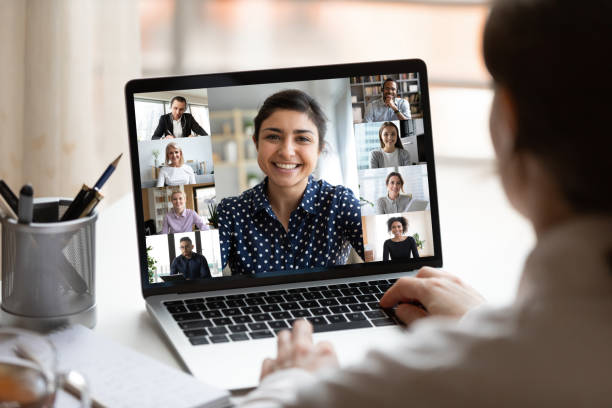
Ofrecer contenido de alta calidad y que resuelva problemas se convierte en una forma segura de alentar a los usuarios a realizar una compra o completar el formulario de registro.
Muchos sitios web y bloggers ahora han comenzado a agregar publicaciones destacadas en sus páginas web para mostrar su contenido creativo o contenido recién publicado. El objetivo es influir en los usuarios para que tomen medidas.
Sin embargo, no solo eso, sino que la mayoría de estos elementos también ayudan a los sitios web a atraer más tráfico a los blogs.
En la mayoría de los casos, si su blog no se encuentra entre las páginas mejor clasificadas, pero de alguna manera aplica las estrategias correctas en su página de inicio o página de producto, llegó a la cima en SERP. Tan pronto como comience a recibir tráfico en su sitio web, se encontrarán con la sección de publicaciones destacadas.
Confía en mí, cuando el título y el contexto de tu contenido se relacionen con la resolución de problemas de los usuarios, seguramente harán clic en tu artículo, lo que a su vez ayudará a atraer más tráfico a tu blog.
Por lo tanto, las siguientes son nuestras mejores opciones sobre cómo agregar una publicación destacada a un sitio web de WordPress en la barra lateral.
¿Cómo puedes agregar publicaciones destacadas en tu sitio web?
Los complementos destacados son increíbles por naturaleza. Invariablemente, permite mostrar el contenido del sitio web en un patrón increíble y fascinante. Esta es una forma segura de alentar a los visitantes del sitio a realizar acciones en su miniatura o en el control deslizante.
Estos son los aspectos más destacados de los diversos métodos que puede usar para agregar publicaciones destacadas a su sitio web.
1. Agregue una publicación destacada en las barras laterales
El proceso de agregar una sección de publicación destacada a la barra lateral es simple. Esto es para evitar el uso de cualquier otro tipo de complemento y también para limitar el acceso a cualquier código de algún tipo en el proceso. Así es como puede agregar publicaciones destacadas a la barra lateral de su página web.

- Ve a tu tablero
- Navega a la sección Apariencia en la barra lateral izquierda
- Debajo de la apariencia, haga clic en la pestaña Widget
- Seleccione un widget de texto de la sección de widgets disponibles
- Luego arrástrelo y suéltelo debajo de la opción "Barra lateral principal"
Cuando haya terminado de agregar el widget de texto a la barra lateral de su página web, haga clic en SIGUIENTE para usar su editor visual para personalizarlo. O mejor aún,
- Puede hacer clic en la pestaña de edición para agregar el título de la publicación que desea mostrar.
- A continuación, seleccione el título y cree un enlace ancla seleccionando el botón Agregar enlace que se muestra en el menú superior
- Después de realizar el proceso anterior, haga clic en el botón Guardar
- Haga clic en el botón de actualización y regrese a su sitio web para verificar la apariencia de su widget o publicación destacada.
2. Agregar una sección de publicación destacada a la barra lateral usando Menús
Otra forma de hacerlo es usando el menú. Aquí, tiene la capacidad de agregar y manejar publicaciones destacadas más fácilmente. Cree un menú de navegación separado en la barra lateral y comience a mostrar su publicación destacada.
Puede incluir fácilmente una nueva publicación en la lista usando las funciones de arrastrar y soltar, esto se puede hacer fácilmente sin editar el widget. Encuentre los pasos para agregar una publicación destacada usando Menús:
- Ve a tu tablero
- Navegue a la sección Apariencia debajo de eso, haga clic en la opción de menús
- Haga clic en la opción "crear un nuevo menú" en el lado derecho de la pantalla
- A continuación, aparecerá una nueva pestaña donde puede encontrar pestañas como páginas, publicaciones, enlaces personalizados y más.
- Puede ingresar el nombre de su sección "Publicación destacada" para que pueda identificar fácilmente la sección para agregarla a otras páginas.
- Después de declarar el nombre, puede hacer clic en la opción "Crear menú"
- Haga clic en el botón Crear nuevo y automáticamente se creará.
- A continuación, puede expandir la pestaña de publicación donde puede seleccionar qué publicación desea incluir en la lista.
- Si desea agregar una publicación agregada recientemente, puede seleccionarla en la "pestaña más reciente" o puede buscar por el nombre.
- Después de seleccionar la publicación, puede hacer clic en el botón "Agregar menú" que lo ayuda a agregar la publicación a su lista de publicaciones destacadas.
- Use la opción Editar para personalizar su título fácilmente.
- Use la función de arrastrar y soltar para colocar su publicación destacada en diferentes secciones.
Una vez que se complete este proceso de creación de su menú de publicación destacada, verá el 'SIGUIENTE' en la barra lateral derecha.
Puede hacerlo volviendo a la sección de apariencia y luego haciendo clic en la pestaña del widget debajo de la apariencia. En la esquina derecha, verá una opción llamada barra lateral principal. Elija la opción de navegación, luego arrástrela y suéltela debajo de la opción "Barra lateral principal".
Proporcione siempre un título para el menú de la barra lateral, después de lo cual seleccione la sección que ha creado en la opción "Seleccionar menú". No olvide hacer clic en el botón GUARDAR después de completar todos estos procesos.
3. Agrega una publicación destacada usando Guttenberg
El uso de la publicación destacada no se limita a una página de inicio, sino que también cubre la sección de blogs y otras páginas relacionadas.
Aunque es posible que esté utilizando editores de página para crear una nueva página y también agregar nuevos diseños en la página de inicio. Pero tenga en cuenta que puede usarlo para agregar secciones de publicaciones destacadas en la página de su blog o en diferentes páginas de su sitio web.
- Navegue a la página donde desea mostrar o agregue su sección de publicación destacada.
- Haga clic en Siguiente en la pantalla de edición de la página, puede hacer clic en el símbolo "+" para agregar un nuevo botón de bloqueo, luego puede agregar una lista a su área de contenido (para mostrar su contenido o blogs).
- Agregue el título del blog que desea incluir en la lista
- A continuación, seleccione el texto que ha agregado y haga clic en la sección de enlace en la barra de herramientas para crear un enlace a su publicación.
- Por último, haga clic en actualizar para ver los cambios.
El editor de bloques de Gutenberg tiene excelentes funciones que le permiten reutilizar el mismo bloque en diferentes páginas y publicaciones. Facilita la edición del contenido o las publicaciones dentro de la lista.
Con una de las mejores características, el editor de bloques de Gutenberg le permite reutilizar la publicación creada actualmente. Simplemente haga clic en los tres puntos que se muestran verticalmente en el menú superior.
En el menú desplegable, haga clic en "Agregar a bloques reutilizables". Después de eso, se le pedirá que escriba un nombre para que su blog recién creado sea fácilmente reconocible. Haga clic en el botón Guardar.
Cada vez que elija agregar una sección de publicación destacada a su blog, simplemente navegue para agregar un nuevo bloque. En la pestaña reutilizable, busque su publicación destacada guardada recientemente. Haz clic en él y agrégalo a tu página web. Pero cuando elige editar la lista, también recibirá actualizaciones automáticamente en otras páginas.
Conclusión
Agregar publicaciones destacadas en la barra lateral sin usar ningún complemento resulta excelente. Sin embargo, agregar complementos únicamente para publicaciones destacadas tiende a hacer que su sitio web tenga una nueva apariencia con una apariencia más atractiva.
La aplicación de estos métodos descritos en este artículo lo ayudará a experimentar la visualización de los blogs con mejor rendimiento y, a su vez, lo ayudará a atraer más conversiones y ventas.
